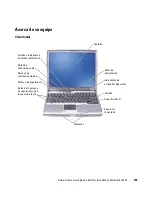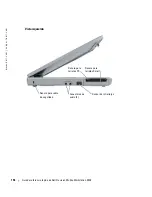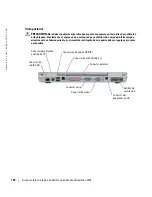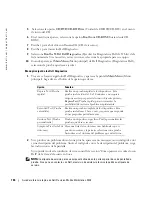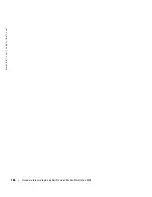Guía de referencia rápida de Dell Precision Mobile Workstation M20
163
NOTA:
Si no pulsa <F12> con la suficiente rapidez y aparece el logotipo de Windows, espere que el
equipo termine de reiniciarse y, a continuación, apague el equipo y vuelva a reiniciarlo.
NOTA:
Si no aparece nada en la pantalla, mantenga pulsado el botón de silencio y pulse el botón de
encendido del equipo para comenzar los Dell Diagnostics. El equipo ejecutará automáticamente la
evaluación del sistema previa al inicio.
NOTA:
Si recibe un mensaje indicando que no se ha encontrado ninguna partición para la utilidad de
diagnóstico, ejecute los Dell Diagnostics desde el CD
Drivers and Utilities
.
5
Cuando aparezca la lista de dispositivos de inicio, resalte
Diagnósticos
y pulse <Intro>.
El equipo ejecutará la evaluación del sistema previa al inicio, una serie de pruebas iniciales de
la tarjeta del sistema, el teclado, la unidad de disco duro y la pantalla.
•
Durante la evaluación, responda a las preguntas que puedan formularse.
•
Si se detecta un fallo, el equipo se detiene y emite pitidos. Para detener la evaluación y
reiniciar el equipo, oprima <n>; para continuar con la siguiente prueba, oprima <y>;
para volver a probar el componente que falló, oprima <r>.
•
Si se detectan fallos durante la evaluación del sistema antes de la inicialización, anote los
códigos de error y consulte “Cómo ponerse en contacto con Dell” en la
Guía del usuario
en línea antes de continuar con Dell Diagnostics.
Si la evaluación del sistema antes de la inicialización se realiza correctamente, recibirá el
siguiente mensaje:
Booting Dell Diagnostic Utility Partition. Press any key to continue
(Iniciando la partición de la utilidad Dell Diagnostics. Pulse cualquier tecla para continuar).
6
Pulse cualquier tecla para iniciar los Dell Diagnostics desde la partición para la utilidad de
diagnóstico del disco duro.
Inicio de los Dell Diagnostics desde el CD Drivers and Utilities
NOTA:
El CD denominado
Drivers and Utilities
(Controladores y utilidades) es opcional y es posible que
no se entregue con todos los equipos. Para iniciar Dell Diagnostics, consulte el procedimiento anterior.
1
Inserte el CD
Drivers and Utilities
2
Apague y reinicie el equipo.
NOTA:
Si no pulsa <F12> con la suficiente rapidez y aparece el logotipo de Windows, espere que el
equipo termine de reiniciarse y repita el paso 2.
3
Cuando aparezca el logotipo DELL, oprima <F12> inmediatamente.
NOTA:
Los siguientes pasos cambian la secuencia de inicio una sola vez. La próxima vez que inicie el
equipo, éste lo hará según los dispositivos especificados en la configuración del sistema.
4
Cuando aparezca la lista de dispositivos de inicio, resalte
CD/DVD/CD-RW Drive
(Unidad
de CD/DVD/CD-RW) y pulse <Intro>.
Содержание Precision M20
Страница 4: ...4 Contents ...
Страница 26: ...26 Dell Precision Mobile Workstation M20 Quick Reference Guide w w w d e l l c o m s u p p o r t d e l l c o m ...
Страница 29: ...w w w d e l l c o m s u p p o r t d e l l c o m Dell Precision Mobil arbejdsstation M20 Hurtig Referenceguide ...
Страница 32: ...32 Indholdsfortegnelse ...
Страница 60: ...60 Table des matières ...
Страница 85: ...w w w d e l l c o m s u p p o r t d e l l c o m Dell Precision Mobile Workstation M20 Kurzanleitung ...
Страница 88: ...88 Inhalt ...
Страница 110: ...110 Kurzanleitung Dell Precision Mobile Workstation M20 w w w d e l l c o m s u p p o r t d e l l c o m ...
Страница 116: ...116 Sommario ...
Страница 141: ...w w w d e l l c o m s u p p o r t d e l l c o m Dell Precision Mobile Workstation M20 Guía de referencia rápida ...
Страница 144: ...144 Contenido ...
Страница 166: ...166 Guía de referencia rápida de Dell Precision Mobile Workstation M20 w w w d e l l c o m s u p p o r t d e l l c o m ...